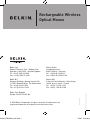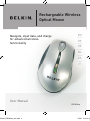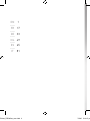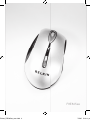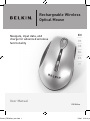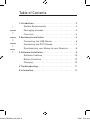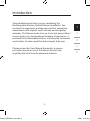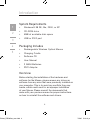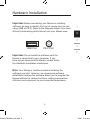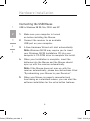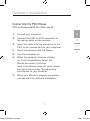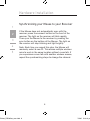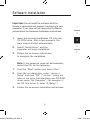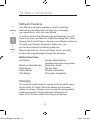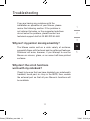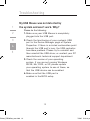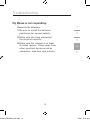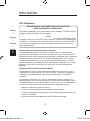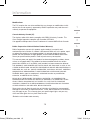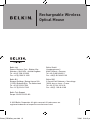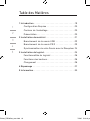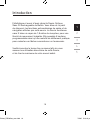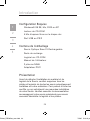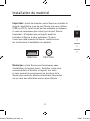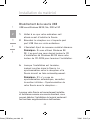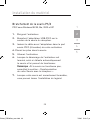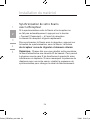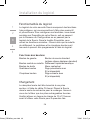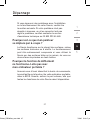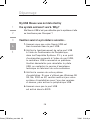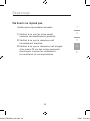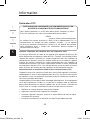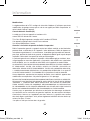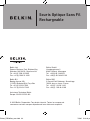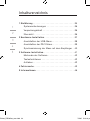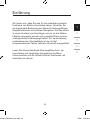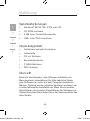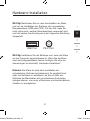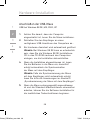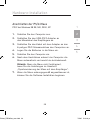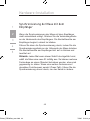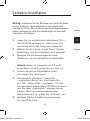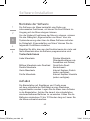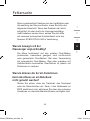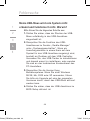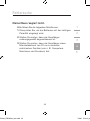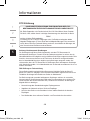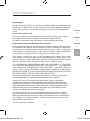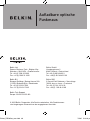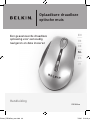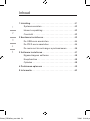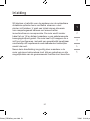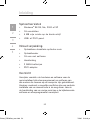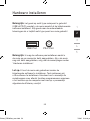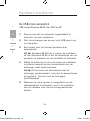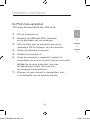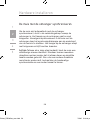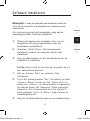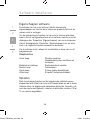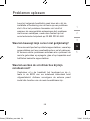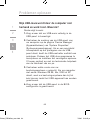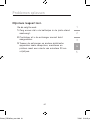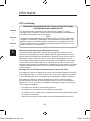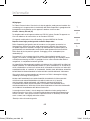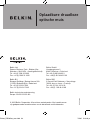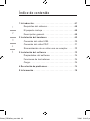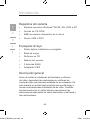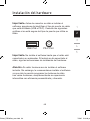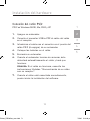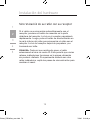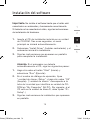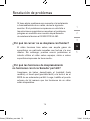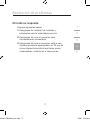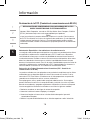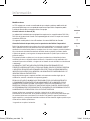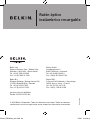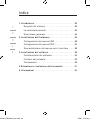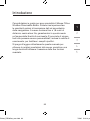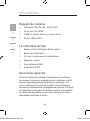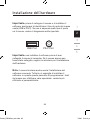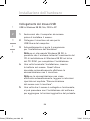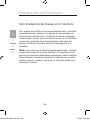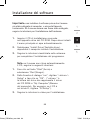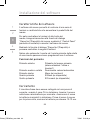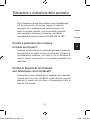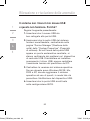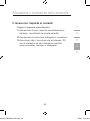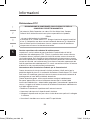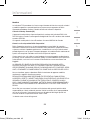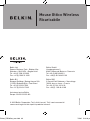La pagina sta caricando ...
La pagina sta caricando ...
La pagina sta caricando ...
La pagina sta caricando ...
La pagina sta caricando ...
La pagina sta caricando ...
La pagina sta caricando ...
La pagina sta caricando ...
La pagina sta caricando ...
La pagina sta caricando ...
La pagina sta caricando ...
La pagina sta caricando ...
La pagina sta caricando ...
La pagina sta caricando ...
La pagina sta caricando ...
La pagina sta caricando ...
La pagina sta caricando ...
La pagina sta caricando ...
La pagina sta caricando ...
La pagina sta caricando ...
La pagina sta caricando ...
La pagina sta caricando ...
La pagina sta caricando ...
La pagina sta caricando ...
La pagina sta caricando ...
La pagina sta caricando ...
La pagina sta caricando ...
La pagina sta caricando ...
La pagina sta caricando ...
La pagina sta caricando ...
La pagina sta caricando ...
La pagina sta caricando ...
La pagina sta caricando ...
La pagina sta caricando ...
La pagina sta caricando ...
La pagina sta caricando ...
La pagina sta caricando ...
La pagina sta caricando ...
La pagina sta caricando ...
La pagina sta caricando ...
La pagina sta caricando ...
La pagina sta caricando ...
La pagina sta caricando ...
La pagina sta caricando ...
La pagina sta caricando ...
La pagina sta caricando ...
La pagina sta caricando ...
La pagina sta caricando ...
La pagina sta caricando ...
La pagina sta caricando ...
La pagina sta caricando ...
La pagina sta caricando ...
La pagina sta caricando ...
La pagina sta caricando ...
La pagina sta caricando ...
La pagina sta caricando ...
La pagina sta caricando ...
La pagina sta caricando ...
La pagina sta caricando ...
La pagina sta caricando ...
La pagina sta caricando ...
La pagina sta caricando ...
La pagina sta caricando ...
La pagina sta caricando ...
La pagina sta caricando ...
La pagina sta caricando ...
La pagina sta caricando ...
La pagina sta caricando ...
La pagina sta caricando ...
La pagina sta caricando ...
La pagina sta caricando ...
La pagina sta caricando ...
La pagina sta caricando ...
La pagina sta caricando ...
La pagina sta caricando ...
La pagina sta caricando ...
La pagina sta caricando ...
La pagina sta caricando ...
La pagina sta caricando ...
La pagina sta caricando ...
La pagina sta caricando ...
La pagina sta caricando ...
La pagina sta caricando ...
La pagina sta caricando ...

Mouse Ottico Wireless
Ricaricabile
Manuale utente
Per navigare, immettere
dati, ricaricare ed avere così
una funzionalità wireless
all’avanguardia
F8E845ea
EN
___
FR
___
DE
___
NL
___
ES
___
IT
P74720ea_F8E845ea_man.indb 81 7/3/05 5:12:30 pm

1
2
3
4
5
Indice
1 Introduzione . . . . . . . . . . . . . . . . . . . . . . . . . . . . . . . .83
Requisiti del sistema . . . . . . . . . . . . . . . . . . . . . . .84
La confezione include . . . . . . . . . . . . . . . . . . . . . . .84
Descrizione generale . . . . . . . . . . . . . . . . . . . . . . .84
2 Installazione dell’hardware . . . . . . . . . . . . . . . . . . . .85
Collegamento del mouse USB . . . . . . . . . . . . . . . .86
Collegamento del mouse PS/2 . . . . . . . . . . . . . . . .87
Sincronizzazione del mouse con il ricevitore . . . .88
3 Installazione del software . . . . . . . . . . . . . . . . . . . . .89
Caratteristiche del software . . . . . . . . . . . . . . . . . .90
Funzioni del pulsante . . . . . . . . . . . . . . . . . . . . . . .90
Caricamento . . . . . . . . . . . . . . . . . . . . . . . . . . . . . .90
4 Rilevazione e risoluzione delle anomalie . . . . . . . . .91
5 Informazioni . . . . . . . . . . . . . . . . . . . . . . . . . . . . . . . .94
P74720ea_F8E845ea_man.indb 82 7/3/05 5:12:31 pm

83
1
2
3
4
5
Introduzione
Congratulazioni e grazie per aver acquistato il Mouse Ottico
Wireless Ricaricabile Belkin. Potrete così sperimentare
le eccellenti opzioni di immissione dati ed accuratezza
della navigazione. Il mouse funziona fino a 1,8 metri di
distanza, senza alcun filo, garantendovi in questo modo
un’insuperabile libertà di movimento. È provvisto di cinque
tasti che possono essere personalizzati, inclusa la rotella di
scorrimento, per facilitare i compiti ripetitivi.
Si prega di leggere attentamente questo manuale per
ottenere le migliori prestazioni dal mouse, garantirne una
lunga durata ed ottenere il massimo dalle sue funzioni
avanzate.
1
P74720ea_F8E845ea_man.indb 83 7/3/05 5:12:31 pm

84
1
2
3
4
5
Introduzione
Requisiti del sistema
• Windows
®
98 SE, Me, 2000 o XP
• Drive per CD-ROM
• 5 MB di spazio libero su disco fisso
• Porta USB o PS/2
La confezione include
• Mouse Ottico Wireless Ricaricabile
• Base caricabatteria
• CD con il software di installazione
• Manuale utente
• Due batterie NiMH
• Adattatore PS/2
Descrizione generale
Prima di iniziare ad installare l’hardware ed il software
del mouse, rimuovere qualsiasi driver o software di altri
mouse precedentemente installati sul computer. Ciò
evita il verificarsi di eventuali conflitti, che potrebbero
causare un’installazione inadeguata del mouse. Si prega
di consultare il manuale del mouse usato in precedenza,
in modo tale da seguire le istruzioni corrette su come
disinstallare software e driver.
1
P74720ea_F8E845ea_man.indb 84 7/3/05 5:12:31 pm

85
1
2
3
4
5
Installazione dell’hardware
Importante: prima di collegare il mouse o di installare il
software, assicurarsi di identificare il tipo di porta del mouse
usata (USB o PS/2). Se non si sapesse quale tipo di porta
usi il mouse, vedere il diagramma sotto riportato.
PS/2 PortUSB Port
2
Importante: non installare il software prima di aver
collegato il mouse al computer. Se il mouse ancora non
fosse stato collegato, seguire le istruzioni per l’installazione
dell’hardware.
Nota: il mouse funziona anche senza l’installazione del
software a corredo. Tuttavia, si consiglia di installare il
software, in quanto questo permette di programmare i tasti
del mouse per effettuare varie operazioni, renderlo più
efficiente e personalizzarlo.
P74720ea_F8E845ea_man.indb 85 7/3/05 5:12:31 pm

86
1
2
3
4
5
Installazione dell’hardware
Collegamento del mouse USB
USB in Windows 98 SE, Me, 2000 e XP
1. Assicurarsi che il computer sia acceso
prima di installare il mouse.
2. Collegare il ricevitore ad una porta
USB libera del computer.
3. Automaticamente si avvia il programma
per l’installazione dell’hardware.
Nota: se si sta usando Windows 98 SE, è
possibile che il sistema richieda l’inserimento del
CD di installazione di Windows 98 SE nel drive
del CD ROM, per completare l’installazione.
4. Una volta terminata l’installazione, inserire
le batterie nel mouse. Quest’ultimo
dovrebbe automaticamente effettuare la
sincronizzazione con il ricevitore.
Nota: se la sincronizzazione non viene
effettuata automaticamente, leggere le istruzioni
riportate nel capitolo “Sincronizzazione
del mouse con il ricevitore”.
5. Una volta che il mouse è collegato e funzionante,
si può procedere con l’installazione del software
per aggiungere le funzioni aggiuntive del pulsante.
2
P74720ea_F8E845ea_man.indb 86 7/3/05 5:12:31 pm

87
1
2
3
4
5
Installazione dell’hardware
Collegamento del mouse PS/2
PS/2 in Windows 98 SE, Me, 2000 e XP
1. Spegnere il computer.
2. Collegare il connettore da USB a PS/2
al cavo del mouse sul ricevitore.
3. Inserire il cavo con il connettore alla porta
del mouse PS/2 (a 6 pin) sul computer
4. Inserire le batterie nel mouse.
5. Accendere il computer.
6. Dopo aver effettuato il riavvio, il computer
rileverà il mouse e questo sarà funzionante.
Nota: se il mouse non dovesse funzionare,
seguire le istruzioni riportate nel capitolo
“Sincronizzazione del mouse con il ricevitore”.
7. Una volta che il mouse è ben collegato, si può
procedere con l’installazione del software.
2
P74720ea_F8E845ea_man.indb 87 7/3/05 5:12:32 pm

88
1
2
3
4
5
Installazione dell’hardware
Sincronizzazione del mouse con il ricevitore
Se il mouse non effettua la sincronizzazione con il ricevitore
automaticamente, premere il pulsante di connessione sul
lato anteriore del ricevitore. Il LED sul ricevitore lampeggia
velocemente. Quindi, sincronizzare il mouse con il ricevitore
premendo il pulsante di sincronizzazione sulla base del
mouse. Il LED sul ricevitore smette di lampeggiare e si
accende.
Nota: ogni volta che si effettua questa operazione, il mouse
sceglie una nuova ID in modo casuale. Ciò permette a vari
mouse di funzionare dalla stessa postazione, senza diafonia.
Se si dovessero verificare problemi di diafonia con un altro
mouse wireless, ripetere i passi per la sincronizzazione per
cambiare il canale.
2
P74720ea_F8E845ea_man.indb 88 7/3/05 5:12:32 pm

89
1
2
3
4
5
Installazione del software
Importante: non installare il software prima che il mouse
sia stato collegato al computer e sia perfettamente
funzionante. Se il mouse ancora non fosse stato collegato,
seguire le istruzioni per l’installazione dell’hardware.
1. Inserire il CD di installazione a corredo
nell’apposito drive del CD ROM. Dopo alcuni istanti
il menu principale si apre automaticamente.
2. Selezionare “Install Driver”(Installa driver),
dopodiché il computer inizierà l’installazione.
3. Seguire le istruzioni visualizzate sullo schermo
per completare l’installazione del programma.
Nota: se il mouse non rileva automaticamente
il CD, seguire le seguenti istruzioni:
1. Fare clic sul tasto “Start”(Avvio) e
selezionare “Run”(Esegui).
2. Dalla finestra di dialogo “run”, digitare “<driver>:\
Setup” e fare clic su “OK”. (“<driver>” è
la lettera del drive che rappresenta il driver
del CD ROM in “My Computer”(Risorse
del computer). Per esempio, se il CD è
nel driver D, digitare “D:\Setup”).
3. Seguire le istruzioni a video per l’installazione.
3
P74720ea_F8E845ea_man.indb 89 7/3/05 5:12:32 pm

90
1
2
3
4
5
Installazione del software
Caratteristiche del software
Il software del mouse permette di usufruire di una serie di
funzioni e caratteristiche che aumentano la produttività del
mouse.
Per poter controllare le funzioni di alto livello del
mouse, bisognerà accedere alla finestra di dialogo
“Properties”(Proprietà) del mouse, mediante il “Control Panel”
(pannello di controllo) o usando il software del mouse.
Mediante la finestra di dialogo “Properties”(Proprietà) si
possono controllare le seguenti funzioni:
Notare che solamente il quarto ed il quinto pulsante della rotella
di scorrimento possono essere programmati con il software.
Funzioni del pulsante
Pulsante sinistro Pulsante del mouse primario
(azione standard “clicca e
trascina”)
Pulsante medio o rotella Scorrimento veloce/automatico
Pulsante destro Menu dei contenuti
Quarto pulsante IE Back (se disponibile)
Quinto pulsante
IE Forward (se disponibile)
Caricamento
Il ricevitore/base deve essere collegato ad una presa di
corrente, usando il cavo CA in dotazione. Inserire il mouse
nella base caricabatteria per caricarlo. Assicurarsi di usare
le batterie ricaricabili in dotazione. Prima di usare il mouse
per la prima volta, caricare le batterie per almeno 10-12 ore.
3
P74720ea_F8E845ea_man.indb 90 7/3/05 5:12:32 pm

91
1
2
3
4
5
Rilevazione e risoluzione delle anomalie
Se si dovessero avere dei problemi con l’installazione
o il funzionamento del mouse, leggere il capitolo
seguente. Se il problema non dovesse essere tra
quelli di seguito riportati, o se le soluzioni riportate
non dovessero risolvere il problema, contattare
l’assistenza tecnica al numero 00 800 223 55 460.
Perché il puntatore non si muove
in modo scorrevole?
Il mouse funziona bene su una vasta gamma di superfici,
specialmente su quelle ruvide e/o decorate. Tuttavia, si
verificheranno problemi, nel caso in cui si tentasse di
usare il mouse su specchi o su superfici stampate con
mezzitoni.
Perché le funzioni di scorrimento
non funzionano con il notebook?
Assicurarsi di aver disabilitato la trackball del notebook,
il touch pad o la J-key nel BIOS; quindi attivare la porta
esterna in modo tale da avere a disposizione tutte le
funzioni del mouse.
4
P74720ea_F8E845ea_man.indb 91 7/3/05 5:12:32 pm

92
1
2
3
4
5
Rilevazione e risoluzione delle anomalie
Il sistema non rileva il mio mouse USB
e questo non funziona. Perché?
Seguire il seguente procedimento:
1. Accertarsi che il mouse USB sia
ben collegato alla porta USB.
2. Assicurarsi che la porta USB del sistema
funzioni correttamente, controllando nella
pagina “Device Manager”(Gestione delle
unità) delle “System Properties” (Proprietà
di sistema). Se sull’icona della porta USB
appare un punto esclamativo cerchiato, si
stanno verificando dei problemi nel dispositivo
di controllo USB. Disinstallare ed installare
nuovamente il driver USB, oppure contattare
l’assistenza tecnica del produttore del PC.
3. Controllare la versione del sistema operativo.
Se non doveste avere Windows 98 SE, Me,
2000 o XP, dovrete aggiornare il sistema
operativo ad uno di questi, in modo tale da
permettere l’abilitazione del dispositivo USB.
4. Accertarsi che la porta USB sia attivata
nella configurazione BIOS.
4
P74720ea_F8E845ea_man.indb 92 7/3/05 5:12:32 pm

93
1
2
3
4
5
Rilevazione e risoluzione delle anomalie
Il mouse non risponde ai comandi
Seguire il seguente procedimento:
1. Assicurarsi di aver inserito correttamente le
batterie, rispettando la giusta polarità.
2. Assicurarsi di avere ben collegato il ricevitore.
3. Accertarsi che il ricevitore sia ad almeno 20
cm di distanza da altri dispositivi elettrici
quali computer, monitor e stampanti.
4
P74720ea_F8E845ea_man.indb 93 7/3/05 5:12:32 pm

94
1
2
3
4
5
Informazioni
Dichiarazione FCC
DICHIARAZIONE DI CONFORMITÀ CON LE LEGGI FCC PER LA
COMPATIBILITÀ ELETTROMAGNETICA
Noi sottoscritti, Belkin Corporation, con sede al 501 West Walnut Street, Compton,
California 90220, dichiariamo sotto la nostra piena responsabilità che il prodotto,
F8E845
, cui questa dichiarazione fa riferimento,
è conforme all’art. 15 delle norme FCC�. Bisogna rispettare le seguenti condizioni
d’uso:�(1) il dispositivo non deve causare interferenze dannose e (2) il dispositivo
deve accettare qualsiasi interferenza ricevuta, comprese eventuali interferenze
che possano causare un funzionamento anomalo.
Cautela: esposizione alle radiazioni di radiofrequenza.
La potenza in uscita irradiata da questa periferica è molto inferiore ai limiti di
esposizione alla radiofrequenza FCC. Tuttavia, la periferica dovrà essere utilizzata
in modo da ridurre al minimo il potenziale rischio di contatto umano nel corso del
suo funzionamento. Se il dispositivo viene collegato ad un’antenna esterna, questa
deve essere posizionata in modo da ridurre al minimo il potenziale rischio di contatto
umano nel corso del suo funzionamento. Per evitare un eventuale superamento dei
limiti di esposizione alle radiofrequenze FCC, non è consentito avvicinarsi all’antenna
di oltre 20 cm nel corso del normale funzionamento.
Informazione della Commissione Federale per le Comunicazioni
Questa attrezzatura è stata testata ed è risultata conforme ai limiti previsti per le
periferiche digitali di classe B, in conformità alla Sezione 15 delle norme FCC. Questi
limiti sono stati stabiliti per garantire la dovuta sicurezza da eventuali interferenze di
questo genere nel caso delle installazioni domestiche.
Questo dispositivo genera, utilizza e può emettere energia di radiofrequenza.
Se questo apparecchio causasse interferenze dannose per la ricezione delle
trasmissioni radiotelevisive, determinabile spegnendo o riaccendendo l’apparecchio
stesso, si suggerisce all’utente di cercare di rimediare all’interferenza adottando una
o più delle seguenti misure:
• Modificare la direzione o la posizione dell’ antenna ricevente.
• Aumentare la distanza tra il dispositivo ed il ricevitore.
• Collegare il dispositivo ad una presa di un circuito diversa da quella cui è collegato
il ricevitore.
• Consultare il rivenditore o un tecnico radio/TV specializzato.
5
P74720ea_F8E845ea_man.indb 94 7/3/05 5:12:33 pm

95
1
2
3
4
5
Informazioni
Modifich
Le indicazioni FCC prevedono che l’utente venga informato del fatto che eventuali variazioni
o modifiche apportate a questo dispositivo non espressamente approvate da Belkin
Corporation potrebbero annullare la facoltà dell’utente di utilizzare il dispositivo.
Canada- Industry Canada (IC)
L’apparecchio radio wireless di questo dispositivo è conforme alle indicazioni RSS 139 &
RSS 210 Industry Canada. Questo apparecchio digitale di Classe B è conforme allo standard
canadese ICES-003.
Cet appareil numérique de la classe B conforme á la norme NMB-003 du Canada.
Garanzia a vita sul prodotto Belkin Corporation*
Belkin Corporation garantisce a vita questo prodotto da eventuali difetti di materiale e
lavorazione. Qualora venisse rilevata un’anomalia, Belkin provvederà, a propria discrezione,
a riparare o sostituire il prodotto gratuitamente, a condizione che esso sia restituito entro il
periodo di garanzia, con le spese di trasporto prepagate, al rivenditore Belkin autorizzato dal
quale è stato acquistato. Potrebbe venire richiesta la prova di acquisto.
Questa garanzia non sarà valida nel caso il prodotto sia stato danneggiato accidentalmente,
per abuso, uso non corretto o non conforme, qualora sia stato modificato senza il permesso
scritto di Belkin, o nel caso in cui il numero di serie Belkin fosse stato cancellato o reso
illeggibile.
LA GARANZIA ED I RIMEDI DI CUI SOPRA PREVALGONO SU QUALSIASI ALTRO
ACCORDO, SIA ORALE CHE SCRITTO, ESPRESSO O IMPLICITO. BELKIN DECLINA
SPECIFICATAMENTE QUALSIASI OBBLIGO DI GARANZIA IMPLICITO COMPRESE, SENZA
LIMITI, LE GARANZIE DI COMMERCIABILITÀ O IDONEITÀ AD UN PARTICOLARE SCOPO.
Nessun rivenditore, agente o dipendente Belkin è autorizzato ad apportare modifiche,
ampliamenti o aggiunte alla presente garanzia.
BELKIN DECLINA QUALSIASI RESPONSABILITÀ PER EVENTUALI DANNI SPECIALI,
ACCIDENTALI, DIRETTI O INDIRETTI IMPUTABILI AD UN’EVENTUALE VIOLAZIONE DELLA
GARANZIA O IN BASE A QUALSIASI ALTRA TEORIA LEGALE, COMPRESI, MA NON
SOLO, I CASI DI MANCATO GUADAGNO, INATTIVITÀ, DANNI O RIPROGRAMMAZIONE O
RIPRODUZIONE DI PROGRAMMI O DATI MEMORIZZATI O UTILIZZATI CON I PRODOTTI
BELKIN.
Alcuni Stati non consentono l’esclusione o la limitazione delle garanzie implicite o della
responsabilità per i danni accidentali, pertanto i limiti di esclusione di cui sopra potrebbero
non fare al caso vostro. Questa garanzia consente di godere di diritti legali specifici ed
eventuali altri diritti che possono variare di stato in stato.
*Le batterie sono escluse dalla garanzia.
5
P74720ea_F8E845ea_man.indb 95 7/3/05 5:12:33 pm

P74720ea
Mouse Ottico Wireless
Ricaricabile
© 2005 Belkin Corporation. Tutti i diritti riservati. Tutti i nomi commerciali
sono marchi registrati dai rispettivi produttori elencati.
Belkin Ltd.
Express Business Park • Shipton Way
Rushden • NN10 6GL • Regno Unito
Tel: +44 (0) 1933 35 2000
Fax: +44 (0) 1933 31 2000
Belkin B.V.
Starparc Building • Boeing Avenue 333
1119 PH Schiphol-Rijk • Paesi Bassi
Tel: +31 (0) 20 654 7300
Fax: +31 (0) 20 654 7349
Belkin GmbH
Hanebergstrasse 2
80637 Monaco di Baviera • Germania
Tel:
+49 (0) 89 143405 0
Fax: +49 (0) 89 143405 100
Belkin SAS
5 Rue du Petit Robinson • 3ème étage
78350 Jouy en Josas • Francia
Tel:
+33 (0) 1 34 58 14 00
Fax: +33 (0) 1 39 46 62 89
Assistenza tecnica Belkin
Europa: 00 800 223 55 460
P74720ea_F8E845ea_man.indb 96 7/3/05 5:12:33 pm
-
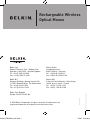 1
1
-
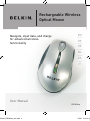 2
2
-
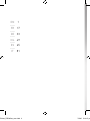 3
3
-
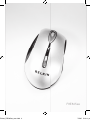 4
4
-
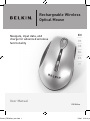 5
5
-
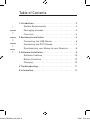 6
6
-
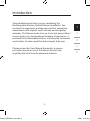 7
7
-
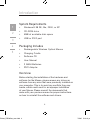 8
8
-
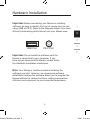 9
9
-
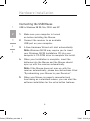 10
10
-
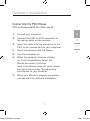 11
11
-
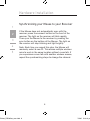 12
12
-
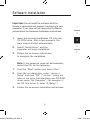 13
13
-
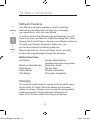 14
14
-
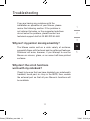 15
15
-
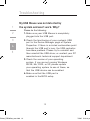 16
16
-
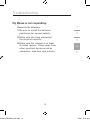 17
17
-
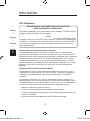 18
18
-
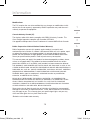 19
19
-
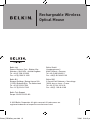 20
20
-
 21
21
-
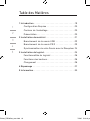 22
22
-
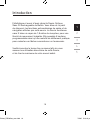 23
23
-
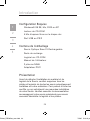 24
24
-
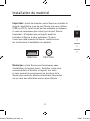 25
25
-
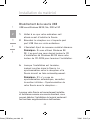 26
26
-
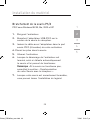 27
27
-
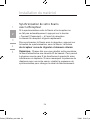 28
28
-
 29
29
-
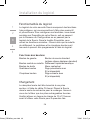 30
30
-
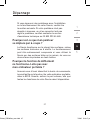 31
31
-
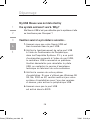 32
32
-
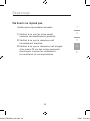 33
33
-
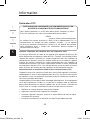 34
34
-
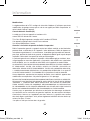 35
35
-
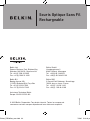 36
36
-
 37
37
-
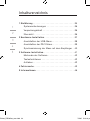 38
38
-
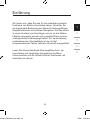 39
39
-
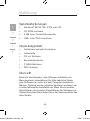 40
40
-
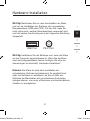 41
41
-
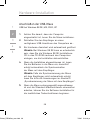 42
42
-
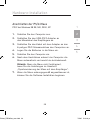 43
43
-
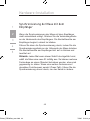 44
44
-
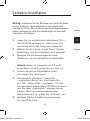 45
45
-
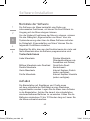 46
46
-
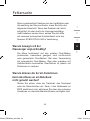 47
47
-
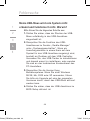 48
48
-
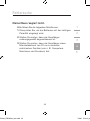 49
49
-
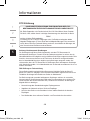 50
50
-
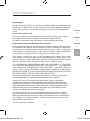 51
51
-
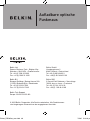 52
52
-
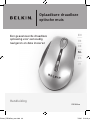 53
53
-
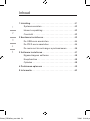 54
54
-
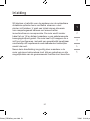 55
55
-
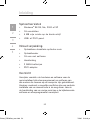 56
56
-
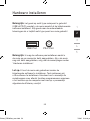 57
57
-
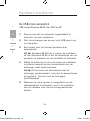 58
58
-
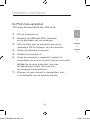 59
59
-
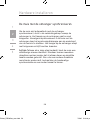 60
60
-
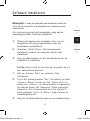 61
61
-
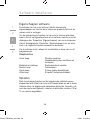 62
62
-
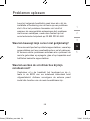 63
63
-
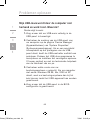 64
64
-
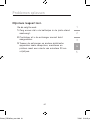 65
65
-
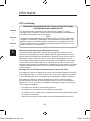 66
66
-
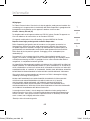 67
67
-
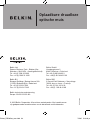 68
68
-
 69
69
-
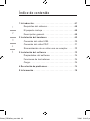 70
70
-
 71
71
-
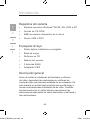 72
72
-
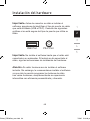 73
73
-
 74
74
-
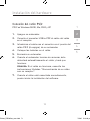 75
75
-
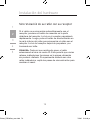 76
76
-
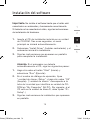 77
77
-
 78
78
-
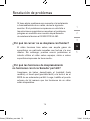 79
79
-
 80
80
-
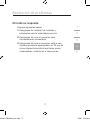 81
81
-
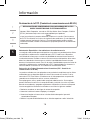 82
82
-
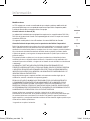 83
83
-
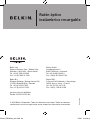 84
84
-
 85
85
-
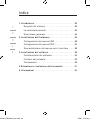 86
86
-
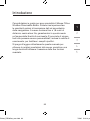 87
87
-
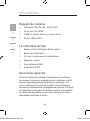 88
88
-
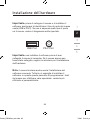 89
89
-
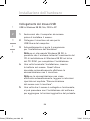 90
90
-
 91
91
-
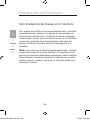 92
92
-
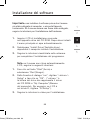 93
93
-
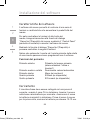 94
94
-
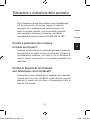 95
95
-
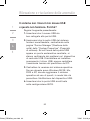 96
96
-
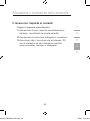 97
97
-
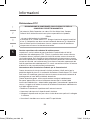 98
98
-
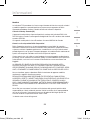 99
99
-
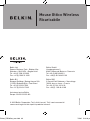 100
100
in altre lingue
- English: Belkin F8E845ea User manual
- français: Belkin F8E845ea Manuel utilisateur
- español: Belkin F8E845ea Manual de usuario
- Deutsch: Belkin F8E845ea Benutzerhandbuch
- Nederlands: Belkin F8E845ea Handleiding
Documenti correlati
-
Belkin F8E857EA Manuale utente
-
Belkin SOURIS OPTIQUE SANS FIL USB #F8E847EA Manuale del proprietario
-
Belkin CLAVIER ET SOURIS SANS FIL, PS / 2 #F8E815FRBNDL Manuale del proprietario
-
Belkin P74279ea Manuale utente
-
Belkin CONSOLE DE PRISE EN MAIN SÉCURISÉE VIA CONNEXION IP #F1DE101HEA Manuale del proprietario
-
Belkin F8E825-USB Manuale utente
-
Belkin F1DJ104P-B Manuale utente
-
Belkin OMNIVIEW SMB CAT5 KVM SWITCH Manuale del proprietario
-
Belkin F5U273 Manuale utente
-
Belkin SWITCH KVM 4 PORTS OMNIVIEW E (AVEC 4 CÂBLES) #F1DB104P2EAB Manuale del proprietario
Altri documenti
-
Silvercrest OM1008 User Manual And Service Information
-
Silvercrest OMC807 Manuale utente
-
Silvercrest OM1008 User Manual And Service Information
-
3M Wireless Ergonomic Mouse, Large, EM550GPL Manuale utente
-
Gyration GYM5600EU Manuale utente
-
Gyration GYM5600EU Manuale utente
-
Silvercrest SFM 4 A1 Operating Instructions Manual
-
Gyration Air Mouse Guida Rapida